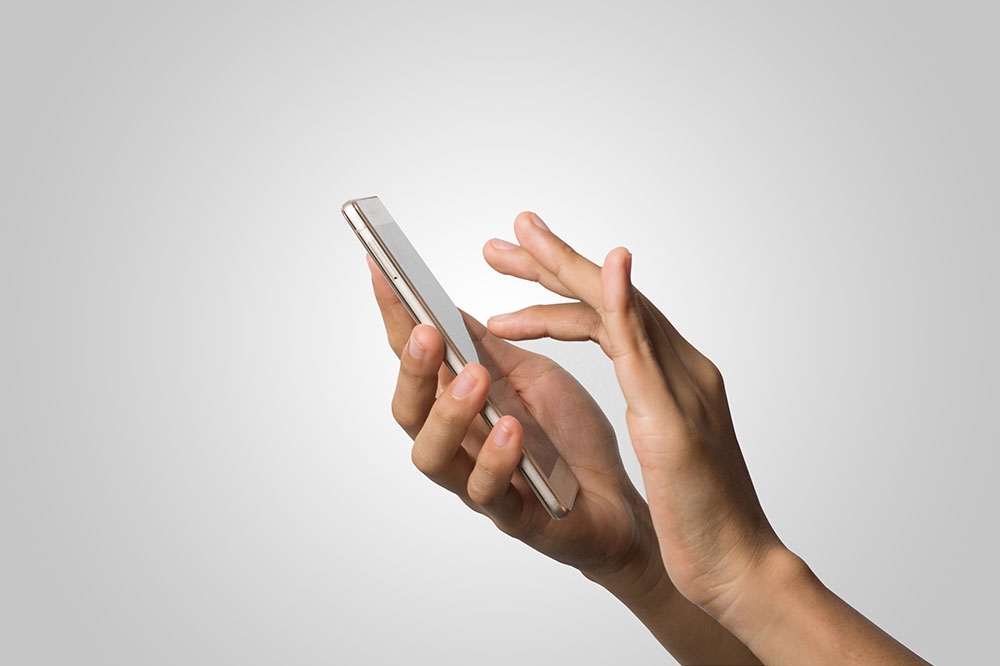
Nova Launcher позволяет вам по-разному играть с вашим телефоном Android, особенно если вы приобрели версию Prime. Но можете ли вы изменить экран блокировки? В большинстве случаев вы не можете изменить его непосредственно с помощью Nova. Однако при желании вы можете изменить способ разблокировки телефона.
Содержание
В этой статье рассказывается о том, что вы можете сделать с экраном блокировки Nova, а также об ограничениях самого экрана блокировки. Здесь также есть краткое руководство о том, как изменить метод разблокировки, используемый вашим Android. Кроме того, небольшой раздел предназначен и для пользователей Samsung Android.
Экран блокировки Samsung
Допустим, у вас устройство Samsung, и на нем установлен экран блокировки Samsung по умолчанию. Вы хотите сохранить свою программу запуска Nova и иконки приложений, но хотите изменить экран блокировки.
К сожалению, Nova — это программа запуска стороннего производителя, и она не имеет ничего общего с Samsung. Следовательно, если вы хотите изменить экран блокировки, вам придется действовать через Samsung или загрузить приложение, которое позволит вам добавить свой собственный экран блокировки.
Nova не имеет системных привилегий, необходимых для того, чтобы вы могли изменить экран блокировки с помощью Nova. Вы все еще можете изменить экран блокировки, но вам придется делать это через устройство Samsung или с помощью другого приложения.
Если вы хотите изменить экран блокировки с помощью телефона Samsung, зайдите в настройки и найдите ярлык под функцией «Экран блокировки и безопасность».
А как насчет обоев экрана блокировки?
Если вы используете Android 7.0 или выше, вы можете изменить обои экрана блокировки с помощью Nova. Вы можете сделать это так же, как вы устанавливаете другие обои.
Если вы используете «Prime» версию Nova, то вы можете дважды коснуться экрана, чтобы заблокировать его. Вы можете использовать этот метод, но это не самый надежный способ разблокировки телефона. Его следует использовать только в том случае, если вы можете доверять людям, которые чаще всего находятся рядом с вашим телефоном. Если есть люди, которых вы не хотели бы видеть, что находится на вашем телефоне, то функция двойного нажатия может быть не для вас.
Что насчет всех остальных устройств Android?
Кроме смены обоев на экране блокировки, вы можете сделать не так много в Nova, когда речь идет об экране блокировки. Некоторые пользователи утверждают, что они могут изменять расположение элементов на экране, но в большинстве случаев вы не можете изменить экран блокировки с помощью Nova Launcher.
Есть много других вещей, которые вы можете сделать с помощью Nova launcher. Вы можете установить темный или ночной режим, а также добавить любой виджет в расширенный док Nova. В строку поиска можно добавить функцию прогноза погоды, а приложения и папки можно скрыть. Это удобно для тех, у кого есть файлы, которые они не хотят, чтобы их друзья и родственники видели, когда заходят на телефон.
Включение функции блокировки двойным нажатием
Nova призвана изменить вашу домашнюю панель запуска, но она выполняет только определенное количество функций. Изменение экрана блокировки не входит в их число, но вы всегда можете запустить функцию открытия или блокировки двойным касанием. Вот как это делается:
- Откройте настройки Nova, найдите «Жесты и вводы» и нажмите на него.
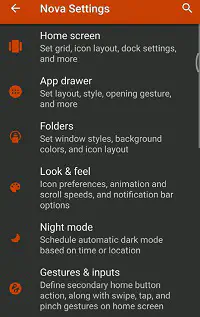
- Выберите «Двойное нажатие» из списка жестов разблокировки.
- Выберите опцию под «Блокировка экрана», которая называется «Двойное нажатие».
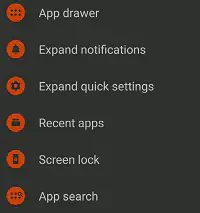
- Закройте функцию настроек Nova, чтобы вернуться на главную страницу телефона.
- Дважды нажмите в любом месте главного экрана, чтобы заблокировать телефон.
- Снова дважды нажмите, чтобы разблокировать телефон.
Существует множество других вариантов на выбор. Вам не обязательно придерживаться только двойного нажатия. Однако если вы уверены в безопасности своего телефона, то двойной тап — один из самых удобных способов разблокировки.
В нынешнем экране блокировки нет ничего плохого
Если вы прочитали, что вам нужен более мощный или сложный экран блокировки, это не обязательно так. Возможности экрана блокировки, предустановленные на вашем телефоне, вполне достаточны. Есть несколько замков безопасности, которые могут помешать ворам получить доступ к вашему телефону, но по большей части предустановленный замок работает отлично. Nova не предлагает никаких продвинутых систем блокировки, которые не позволят ворам получить доступ, так что, возможно, вам стоит придерживаться того, что было предустановлено на вашем телефоне.
Вы разочарованы своим текущим экраном блокировки? Считаете ли вы, что Nova Prime должен предложить лучшую систему блокировки? Дайте нам знать в разделе комментариев ниже.
YouTube видео: Как изменить экран блокировки с помощью Nova Launcher
Вопросы и ответы по теме: “Как изменить экран блокировки с помощью Nova Launcher”
Как поменять вид экрана блокировки?
**Важно!**1. Откройте настройки телефона. 2. Выберите Безопасность. Если этого пункта нет в меню, попробуйте найти инструкции для вашего телефона на сайте службы поддержки производителя. 3. Нажмите Блокировка экрана. Если она уже настроена, для изменения введите PIN-код, пароль или графический ключ. 4. Выберите способ блокировки.
Как изменить экран блокировки на Сяоми?
зайти в «Галерею» — открыть фото; нажать на три точки в правом нижнем углу; в открывшемся меню нажать на «Установить как обои»; тапнуть на «Установить» — «Установить на экран блокировки».
Как перейти на экран блокировки?
Выберите Пуск >Параметры . Выберите Персонализация > экран блокировки.
Как установить на экран блокировки?
**Как поменять **экран блокировки****1. Откройте настройки телефона. 2. Перейдите в раздел «Темы». 3. Выберите понравившийся вариант оформления. 4. Нажмите кнопку «Скачать», а затем — «Применить».
Как поменять экран блокировки на 16?
Коснитесь экрана блокировки и удерживайте до появления кнопки «Настроить» в нижней части экрана. Смахиванием перейдите на экран блокировки, который хотите изменить, коснитесь «Настроить», затем коснитесь изображения экрана блокировки. Коснитесь времени, затем выберите шрифт и цвет.
Как сделать эффект глубины?
**Как включить эффект глубины на Айфоне**1. Удерживайте экран блокировки. 2. Нажмите внизу «Настроить». 3. Настройте обои так, чтобы объект накладывался на часы. 4. Нажмите три точки внизу экрана и выберите «Эффект глубины».











